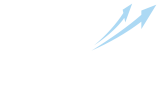Управление кампаниями
- Как изменить настройки рекламной кампании?
- Запуск/остановка посещаемости, пополнение счета рекламной кампании
- Работа с категориями
- Как скопировать рекламную кампанию?
- Массовые настройки
- Фильтры и сортировка рекламных кампаний
В разделе "Раскрутка" - "Ваши сайты" находится список рекламных кампаний. Для комфортного управления рекламными кампаниями ознакомьтесь с дополнительными разделами. Как правильно добавлять и копировать кампании, зачем использовать категории и для чего нужна сортировка.
Описание полей
.jpg)